Jeder hat seine Geheimnisse. Wenn wir jedoch von Geheimnissen im Internet sprechen, werden sie normalerweise hinter einer Kennwortwand versteckt. Seit Jahrzehnten schützen Passwörter unsere digitalen Informationen vor neugierigen Blicken. Sei es unsere Computer, unsere E-Mail-Konten, unsere Profile in sozialen Netzwerken oder unsere Mobilgeräte. Und es scheint, dass Passwörter hier bleiben werden. Kennwortfelder werden jedoch immer hinter Sternchen oder Punkten verborgen und es gibt im Webbrowser keine Möglichkeit, festzustellen, ob Sie die richtige Reihenfolge eingegeben haben oder nicht. Zuvor habe ich ein Add-On für Firefox namens "Show / Hide Passwords" (Kennwörter anzeigen / verbergen) behandelt, mit dem Sie die Sichtbarkeit von Kennwörtern mit einem einzigen Klick schnell umschalten können, indem Sie eine Schaltfläche verwenden, die automatisch neben jedem Kennwortfeld erstellt wird. Tecdrops ISeePass ist ein Bookmarklet, das auf einfachere Weise dasselbe tut. Als Bookmarklet können Sie es in jedem Webbrowser verwenden, einschließlich Chrome, Safari oder Internet Explorer.
Mit dem ISeePass können Sie einfach und ausblendenZeigen Sie Passwörter an, indem Sie auf das Lesezeichen in der Lesezeichenleiste Ihres Browsers klicken. Da es sich nicht um ein Add-On handelt, ist keine Installation erforderlich. So fügen Sie es hinzu
Navigieren Sie über den Link auf der Website von ISeePass zur Website von ISeePassund scrollen Sie nach unten, bis Sie die orangefarbene Schaltfläche "ISeePass" sehen. Dies ist die Lesezeichen-Schaltfläche, mit der Sie die Kennwortsichtbarkeit umschalten müssen. Ziehen Sie diese Schaltfläche einfach per Drag & Drop in die Lesezeichenleiste Ihres Browsers, wie im folgenden Screenshot gezeigt. Sie können das Bookmarklet aber auch in einem mobilen Webbrowser verwenden. Ich habe es nur auf dem Desktop getestet und es funktioniert so, wie es sollte.

Wie bereits erwähnt, fungiert das Lesezeichen alsEinfaches Ein- und Ausblenden des Kennworts im Handumdrehen, ohne dass Sie komplizierte Einstellungen ändern oder das Kennwort aus einem Textdokument kopieren und einfügen müssen. Um festzustellen, ob es funktioniert oder nicht, rufen Sie eine Website mit einer Anmeldeseite auf und geben Sie Ihren Benutzernamen und Ihr Kennwort ein.

Klicken Sie jetzt auf ISeePass und Bingo, um das Passwort anzuzeigen! Das Passwort wird sofort sichtbar. Sie können erneut auf dieses Lesezeichen klicken, um das Kennwort wieder einzublenden.

Alles in allem eine sehr praktische Lösung, um Kennwortfelder immer dann freizulegen, wenn Sie lange Kennwörter ohne Tippfehler eingeben müssen. Und wenn Sie es nützlich fanden, vergessen Sie nicht, diesen Beitrag mit anderen zu teilen.
Besuchen Sie ISeePass


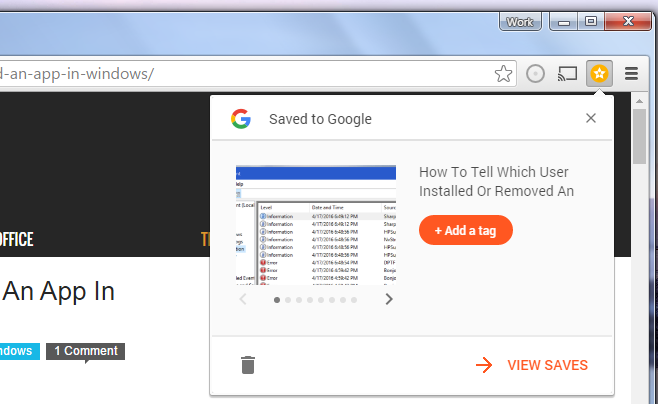










Bemerkungen